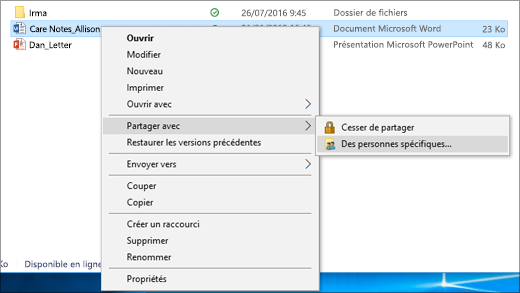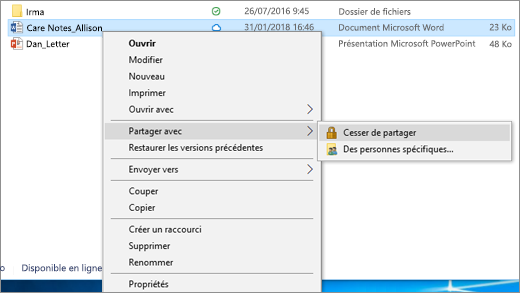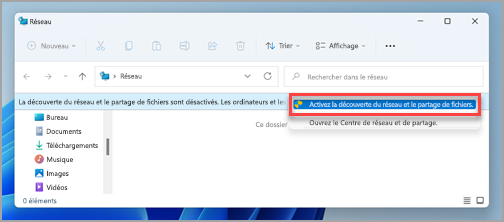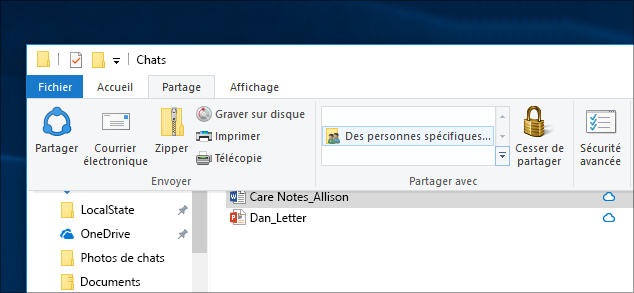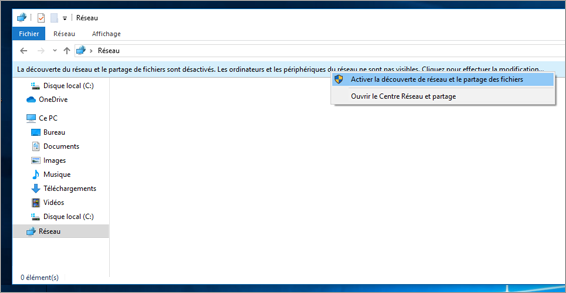Condividi file e cartelle OneDrive – Supporto Microsoft, condivisione di file su una rete in Windows – Supporto Microsoft
Condivisione di file su una rete in Windows
Contents
- 1 Condivisione di file su una rete in Windows
- 1.1 Condividi file e cartelle OneDrive
- 1.2 Condividi con persone specifiche
- 1.3 Condividi usando “Copia il link”
- 1.4 Condivisione con le applicazioni mobili OneDrive
- 1.5 Saperne di più
- 1.6 Hai bisogno di ulteriore aiuto ?
- 1.7 Condivisione di file su una rete in Windows
- 1.8 Sezioni associate
- 1.9 Sezioni associate
Apri Explorer File, quindi digita \\ localhost nella barra degli indirizzi.
Condividi file e cartelle OneDrive
OneDrive Entreprise Sub -Suboint Server SharePoint Server 2019 SharePoint Server 2016 SharePoint Server 2013 Enterprise SharePoint in Microsoft 365 Office per Microsoft 365 OneDrive (Work o School) Business).comodrive (a casa o personale) SharePoint in Microsoft 365 Small Plus business. Meno
I file sul tuo OneDrive rimangono privati fino a quando non li condividi. Ricorda che quando condividi i file con la modifica delle autorizzazioni, le persone con cui li condividi possono aggiungere i file condivisi ai propri OneDrive. Ciò consente loro di mantenere la cartella con i propri file ed elementi, spostare facilmente gli elementi tra i file e funzionano più facilmente in modalità di uscita. Le modifiche che apportano sono sincronizzate con il file condiviso in modo che chiunque abbia accesso al file sia aggiornato.
- Il destinatario può aggiungere cartelle condivise al suo spazio OneDrive, non a singoli file. Se si desidera che il destinatario aggiunga file al suo OneDrive, inizia posizionando i file in una cartella, condividi la cartella.
- Per condividere i file su SharePoint, consultare i file di SharePointu o le cartelle Documenti a condivisione o cartelle in SharePoint Server.
Condividi con persone specifiche
Consiglio : La storia delle foto è una nuova parte di OneDrive che facilita la condivisione di foto e video con i tuoi amici e la tua famiglia. Saperne di più.
Seleziona questa opzione se si desidera inviare un invito elettronico a persone o gruppi e mantieni la traccia degli ospiti. Ciò consente anche di rimuovere le autorizzazioni concesse a individui o gruppi specifici, se necessario.
- Accedi al sito Web OneDrive e connettiti con il tuo account Microsoft o con il tuo account professionale o scolastico.
- Seleziona i file o le cartelle da condividere selezionando l’icona sotto forma di un cerchio.
Si accorse : La condivisione simultanea di diversi elementi non è disponibile per i conti professionisti o scolastici OneDrive.
- Se si utilizza il display dell’elenco, selezionare il cerchio sul lato sinistro dell’elemento. Puoi anche condividere diversi articoli contemporaneamente.
- Se si utilizza il display adesivo, selezionare il cerchio nell’angolo in alto a destra dell’elemento. Puoi anche condividere diversi articoli contemporaneamente.

- Se il file o la cartella selezionati è già condiviso con una persona, un elenco Condiviso con appare sotto. Ogni immagine è la foto del profilo di un individuo o le iniziali di un gruppo con cui è stato condiviso il file. Se si desidera modificare il livello di accesso di un individuo o di un gruppo, selezionare una foto o le iniziali di un gruppo per aprire Gestire l’accesso.
- Se il file o la cartella selezionati non è attualmente condiviso con qualcuno, non ci sarà no Condividendo con elenco.
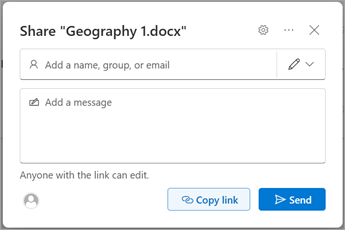
Si accorse : A seconda dei parametri definiti dall’amministratore, è possibile avere diverse impostazioni predefinite. Ad esempio, questo pulsante può anche dire Le persone possono modificare.
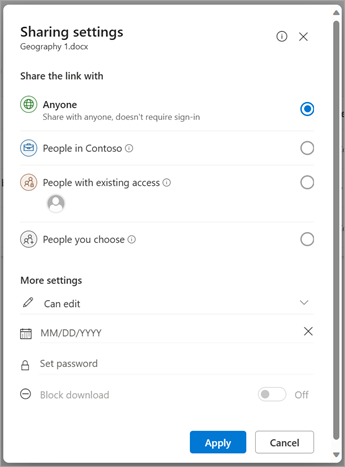
Se usi OneDrive per il lavoro o la scuola, è possibile modificare le autorizzazioni del link. Altrimenti, ignora questo passaggio.
-
Seleziona un’opzione per le persone che desideri concedere l’accesso con il link:
Si accorse : Se un’opzione di condivisione è stata grigia, gli amministratori della tua organizzazione potrebbero averli limitati. Ad esempio, possono scegliere di disattivare l’opzione TuttiPer prevenire il trasferimento di collegamenti che possono essere utilizzati ad altre persone al di fuori della tua organizzazione.
- L’opzione Tutti concede l’accesso a persone che ricevono il link, che lo ricevano direttamente da te o che siano stati trasferiti da una terza parte. Ciò può includere persone al di fuori della tua organizzazione.
- L’opzione Membri del collegamento Consente a tutti i membri della tua organizzazione che hanno il link per accedere al file, sia che lo ricevano direttamente da te o che sia stato trasferito da una terza parte.
- L’opzione Le persone hanno già accessopuò essere utilizzato da persone che hanno già accesso al documento o al file. Non modifica le autorizzazioni. Usa questa opzione se si desidera solo inviare un link a una persona che ha già accesso.
- L’opzione Persone specificheconcede l’accesso alle solo persone che specifichi, anche se altre persone hanno già accesso all’elemento. Se l’invito di condivisione viene trasferito, solo le persone che hanno già accesso all’elemento saranno in grado di utilizzare il collegamento.
Si accorse : Si noti che per seguire l’accesso e garantire la sicurezza, puoi condividere solo con un membro che fa parte della tua organizzazione o che ha un account Microsoft.
- Autorizzare la modifica è attivato per impostazione predefinita.
- Puoi anche definire le modifiche per la modifica nella schermata precedente. Sotto Collegamento, di fronte al campo Nome, gruppo o e -mail, Seleziona l’icona della matita per modificare le autorizzazioni di modifica per le persone o i gruppi che hai inserito.
Si accorse : Questa opzione è disponibile solo per account professionali o scolastici e se tu Non autorizzare la modifica.
- Solo i documenti e i file di parole hanno questa opzione di autorizzazione.
- Se una persona ha già autorizzazioni di modifica per l’elemento, selezionando Aprire solo in modalità di revisione non impedirà loro di apportare modifiche. Per questi, il documento si aprirà in modalità editoriale.
Consiglio : Per condividere rapidamente informazioni con persone specifiche, è possibile digitare il loro nome o indirizzo di posta, quindi utilizzare l’icona della matita a destra del campo Nome, gruppo o posta Selezionare Può cambiare O Può visualizzare. Quindi seguire la stessa procedura di seguito per condividere con persone specifiche incluse nella tua lista. Per i documenti di Word, è possibile utilizzare l’opzione Può rivedere Per consentire a qualcuno di aggiungere commenti e suggerimenti, impedendo loro di apportare modifiche.
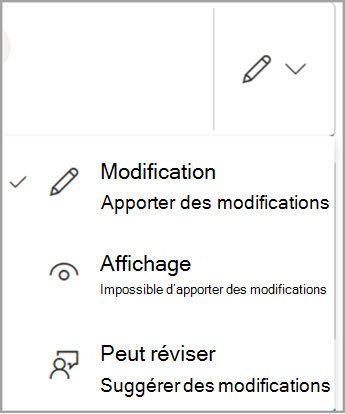
Si accorse : Se vuoi scrivere il tuo messaggio in Outlook, seleziona il pulsante Veduta Per inserire il link in una bozza di posta e la voce con cui si desidera condividere appariranno nell’elenco in.
- Se incontri i problemi di condivisione di Outlook.com, vedi la sezione di equazione per condividere i file OneDrive da Outlook.com.
- Se il tuo account Microsoft è definito con il controllo dei genitori e il tuo genitore o tutor ha una gestione dei contatti disabilitati, puoi condividere elementi solo con persone già nella tua lista di contatti.
- In ogni caso, rispetta il copyright e presta attenzione ai dati che condividi online. La copia o la condivisione di contenuti non autorizzati è una violazione del contratto di servizio Microsoft.
Condividi usando “Copia il link”
Scegli questa opzione per condividere gli articoli con un gran numero di persone che potresti non conoscere personalmente. Ad esempio, puoi utilizzare questi link per pubblicarli su Facebook, Twitter o LinkedIn o condividerli in una e -mail o un messaggio. Chiunque riceva il collegamento può visualizzare o modificare l’elemento in base all’autorizzazione che si definisce. Gli utenti con il link non possono scaricare i nuovi elementi. Se il punto di condivisione dei legami con una cartella, potrebbe essere necessario connettersi con un account Microsoft. Non hai nessun ?
Consiglio : È possibile generare collegamenti di condivisione tramite l’applicazione Desktop OneDrive per Windows 7, Windows 10, Windows 11 e Mac. Basta fare clic con il tasto destro sul file o la cartella nella cartella OneDrive sul tuo computer, quindi seleziona Condividi Unonedrivelien. Ciò ti consente di copiare un link agli appunti a cui puoi attenersi a dove si desidera inviarlo. Tuttavia, questi collegamenti sono definiti per impostazione predefinita per le autorizzazioni di modifica. Se si desidera modificare le autorizzazioni, segui i passaggi seguenti.
- Accedi al sito Web OneDrive e connettiti con il tuo account Microsoft o con il tuo account professionale o scolastico.
- Seleziona i file o le cartelle da condividere selezionando l’icona sotto forma di un cerchio.
Si accorse : La condivisione simultanea di diversi elementi non è disponibile per i conti professionisti o scolastici OneDrive.
- Se si utilizza il display dell’elenco, selezionare il cerchio sul lato sinistro dell’elemento. Puoi anche condividere diversi articoli contemporaneamente.
- Se si utilizza il display adesivo, selezionare il cerchio nell’angolo in alto a destra dell’elemento. Puoi anche condividere diversi articoli contemporaneamente.

- Se il file o la cartella selezionati è già condiviso con una persona, un elenco Condiviso con appare sotto. Ogni immagine è la foto del profilo di un individuo o le iniziali di un gruppo con cui è stato condiviso il file. Se si desidera modificare il livello di accesso di un individuo o di un gruppo, selezionare una foto o le iniziali di un gruppo per aprire Gestire l’accesso.
- Se il file o la cartella selezionati non è attualmente condiviso con qualcuno, non ci sarà no Condividendo con elenco.
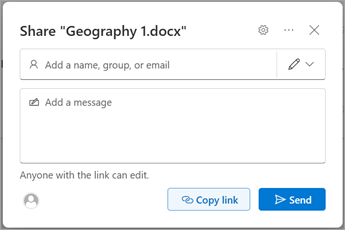
Si accorse : A seconda dei parametri definiti dall’amministratore, è possibile avere diverse impostazioni predefinite. Ad esempio, questo pulsante può anche dire Le persone possono modificare.
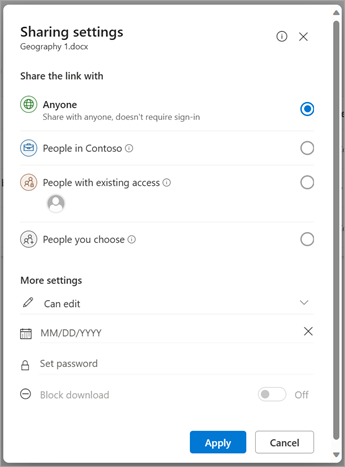
Per modificare le autorizzazioni del collegamento, selezionare impostazioni :::
Si accorse : Se un’opzione di condivisione è stata grigia, gli amministratori della tua organizzazione potrebbero averli limitati. Ad esempio, possono scegliere di disattivare l’opzione TuttiPer prevenire il trasferimento di collegamenti che possono essere utilizzati ad altre persone al di fuori della tua organizzazione.
- L’opzione Tutti concede l’accesso a persone che ricevono il link, che lo ricevano direttamente da te o che siano stati trasferiti da una terza parte. Ciò può includere persone al di fuori della tua organizzazione.
- L’opzione Membri del collegamento Consente a tutti i membri della tua organizzazione che hanno il link per accedere al file, sia che lo ricevano direttamente da te o che sia stato trasferito da una terza parte.
- L’opzione Le persone hanno già accessopuò essere utilizzato da persone che hanno già accesso al documento o al file. Non modifica le autorizzazioni. Usa questa opzione se si desidera solo inviare un link a una persona che ha già accesso.
- L’opzione Persone specificheconcede l’accesso alle solo persone che specifichi, anche se altre persone hanno già accesso all’elemento. Se l’invito di condivisione viene trasferito, solo le persone che hanno già accesso all’elemento saranno in grado di utilizzare il collegamento.
Si accorse : Si noti che per seguire l’accesso e garantire la sicurezza, puoi condividere solo con un membro che fa parte della tua organizzazione o che ha un account Microsoft.
- Autorizzare la modifica è attivato per impostazione predefinita.
- È inoltre possibile definire le modifiche per la modifica nella schermata precedente selezionando l’icona della matita a destra dei nomi con cui si condividono il file.
- Solo i documenti/file di parole hanno questa opzione di autorizzazione.
- Se una persona ha già autorizzazioni di modifica per l’elemento, selezionando Aprire solo in modalità di revisione non impedirà loro di apportare modifiche. Per questi, il documento si aprirà in modalità editoriale.
Si accorse : “Https: // 1drv.MS “è l’URL abbreviato per OneDrive. Gli URL abbreviati sono pratici per la condivisione tramite Twitter.
Condivisione con le applicazioni mobili OneDrive
Per ulteriori informazioni e per aiuto, vedere:
- Condividi i file in OneDrive per Android
- Condividi i file in OneDrive per iOS
- Condividi i file in OneDrive per dispositivi mobili Windows
Saperne di più
- Vedi anche Microsoft 365 Protezione avanzata
- Impossibile condividere i file OneDrive
Hai bisogno di ulteriore aiuto ?
![]()
Contattare il supporto
Per ottenere aiuto con i tuoi abbonamenti e il tuo account Microsoft, visita, assistenza all’account e fatturazione.
Per ottenere il supporto tecnico, vai a contattare il supporto Microsoft, inserisci il problema e seleziona Aiuto. Se hai ancora bisogno di aiuto, selezionaContattare l’assistenza clienti Per essere indirizzato alla migliore opzione di assistenza clienti.
Condivisione di file su una rete in Windows
Si accorse : Questo articolo spiega come condividere file o cartelle su una rete locale (o LAN), vale a dire sui computer connessi alla tua casa o al tuo luogo di lavoro. Se provi a scoprire come condividere un file su Internet, ad esempio con un amico o un familiare, OneDrive offre modi semplici per raggiungerlo. Per ulteriori informazioni, vedere Condividi file e cartelle OneDrive.
Ecco alcune risposte alle domande attuali sulle modifiche apportate alla condivisione di file e cartelle in Windows 11:
D’ora in poi, come condividere file o cartelle su una rete ?
Per condividere un file o una cartella su una rete in File Explorer, procedere come segue:
- Right -Click (o premere un file per molto tempo), quindi selezionare Mostra altre opzioni >Abbandonare >persone specifiche.
- Seleziona un utente in rete con cui condividere il file o selezionare Tutti Per consentire a tutti gli utenti della rete di accedere al file.
Se selezioni più file contemporaneamente, puoi condividerli tutti allo stesso modo. Funziona anche per le cartelle: se condividi una cartella, tutti i file verranno condivisi.
Come interrompere la condivisione di file o cartelle ?
Fare clic con il tasto destro o premere un file o una cartella, quindi selezionare Mostra più opzioni > Abbandonare > Elimina l’accesso.
Perché “smettere di condividere” o “eliminare l’accesso” viene visualizzato nell’esploratore dei file per i file che non ho condiviso ?
File Explorer visualizza l’opzione Elimina l’accesso Per tutti i file, anche quelli che non sono condivisi su una rete.
Come sapere quali file o cartelle ho condiviso su una rete ?
Apri Explorer File, quindi digita \\ localhost nella barra degli indirizzi.
Si accorse : Quando hai condiviso un file da una cartella nel tuo profilo utente e accedi \\ localhost, vedi il tuo profilo utente e tutti i file lì. Ciò non significa che tutti i tuoi file siano condivisi: solo che hai accesso a tutti i tuoi file.
Come attivare la scoperta di rete ?
Se apri il file Explorer, accedi ReteE vedere un messaggio di errore (“La scoperta della rete è disabilitata. »), È necessario attivare la scoperta della rete per vedere le periferiche della rete che condividono i file. Per attivarlo, selezionare il banner La scoperta della rete è disabilitata, Quindi selezionare Attiva la scoperta di rete e la condivisione dei file.
Come risolvere i problemi di condivisione dei file o cartelle ?
Per risolvere i problemi di condivisione dei file o cartelle, seguire i passaggi seguenti su tutti i computer da cui si tenta di condividere.
- Aggiorna Windows È essenziale assicurarsi che tutte le macchine siano aggiornate possibile per non perdere gli aggiornamenti di piloti o Windows.
Apri Windows Update - Assicurati che i computer siano sulla stessa rete. Ad esempio, se i computer si connettono a Internet tramite un router wireless, assicurati che tutti si colleghino tramite lo stesso router wireless.
- Se ti trovi su una rete Wi-Fi, imposta il suo stato su Privato. Per scoprire come procedere, leggi una rete Wi-Fi pubblica o privata in Windows.
- Attiva la scoperta di rete e la condivisione di file e le stampanti, quindi disattiva la condivisione protetta da password.
- Seleziona il pulsante Avvio , Poi Impostazioni .
- Nella barra di ricerca Cerca un parametro, rubinetto Gestisci i parametri di condivisione avanzati e seleziona Gestisci i parametri di condivisione avanzati nei risultati suggeriti.
- Nella finestra Impostazioni di condivisione avanzate che appare, sotto Privato, Selezionare Attiva la scoperta della rete E Attiva la condivisione dei file e le stampanti.
- Sotto Tutte le reti, Selezionare Disabilita la condivisione protetta da password.
- Inizia automaticamente a condividere i servizi.
- premi il Tasto logo Windows + R.
- Nella finestra di dialogo Eseguire, rubinetto Servizi.MSC, Quindi selezionare OK.
- Fai clic con il tasto destro su ciascuno dei seguenti servizi, seleziona Proprietà, Se non sono in esecuzione, seleziona Avvio, Quindi, in vista di Tipo di avvio -up, Selezionare Automatico :::
- Ospite del fornitore di scoperte di funzioni
- Pubblicazione delle funzioni delle funzioni
- Discovery SSDP
- Host del dispositivo UPNP
Sezioni associate
- Condividi elementi con dispositivi situati nelle vicinanze in Windows
- Condividi i file in File Explorer
- Rendi una rete Wi-Fi pubblica o privata in Windows
- Risolvi i problemi di connessione di rete in Windows
In Windows 10, alcune funzionalità di condivisione di file e cartelle su una rete sono state modificate, in particolare la cancellazione del gruppo residenziale. Leggi le risposte alle domande attuali su altre modifiche apportate alla condivisione di file e cartelle in Windows 10.
D’ora in poi, come condividere file o cartelle su una rete ?
Per condividere un file o una cartella in File Explorer, eseguire una delle seguenti operazioni:
-
Sele a destra o premi un file, seleziona Concessione >Persone specifiche.
Seleziona un file, selezionare la scheda suddividere Nella parte superiore dell’esploratore di file, quindi nella sezione Condividi con, Selezionare Persone specifiche.
Seleziona un utente in rete con cui condividere il file o selezionare Tutti Per consentire a tutti gli utenti della rete di accedere al file.
Se selezioni più file contemporaneamente, puoi condividerli tutti allo stesso modo. Funziona anche per le cartelle: se condividi una cartella, tutti i file verranno condivisi.
Come interrompere la condivisione di file o cartelle ?
Per interrompere la condivisione di un file o una cartella in File Explorer, eseguire una delle seguenti operazioni:
-
Fare clic con il tasto destro o premere un file o una cartella, quindi selezionare Concessione >Elimina l’accesso.
Seleziona un file o una cartella, selezionare la scheda suddividere Nella parte superiore dell’esploratore di file, quindi nella sezione Condividi con, Selezionare Elimina l’accesso.

Perché “smettere di condividere” o “eliminare l’accesso” viene visualizzato nell’esploratore dei file per i file che non ho condiviso ?
Il file Explorer visualizza l’opzione Elimina l’accesso (“Smetti di condividere” nelle versioni precedenti di Windows 10) per tutti i file, anche quelli che non sono condivisi su una rete.
Come sapere quali file o cartelle ho condiviso su una rete ?
Apri Explorer File, quindi digita \\ localhost nella barra degli indirizzi.
Si accorse : Quando hai condiviso un file da una cartella nel tuo profilo utente e accedi \\ localhost, vedi il tuo profilo utente e tutti i file lì. Ciò non significa che tutti i tuoi file siano condivisi: solo che hai accesso a tutti i tuoi file.
Come attivare la scoperta di rete ?
Se apri il file Explorer, accedi ReteE vedere un messaggio di errore (“La scoperta della rete è disabilitata. »), È necessario attivare la scoperta della rete per vedere le periferiche della rete che condividono i file. Per attivarlo, selezionare il banner La scoperta della rete è disabilitata, Quindi selezionare Attiva la scoperta di rete e la condivisione dei file.
Come risolvere i problemi di condivisione dei file o cartelle ?
Per risolvere i problemi di condivisione dei file o cartelle, seguire i passaggi seguenti su tutti i computer da cui si tenta di condividere.
- Aggiorna Windows È essenziale assicurarsi che tutte le macchine siano aggiornate possibile per non perdere gli aggiornamenti di piloti o Windows.
Apri Windows Update - Assicurati che i computer siano sulla stessa rete. Ad esempio, se i computer si connettono a Internet tramite un router wireless, assicurati che tutti si colleghino tramite lo stesso router wireless.
- Se ti trovi su una rete Wi-Fi, imposta il suo stato su Privato. Per scoprire come procedere, leggi una rete Wi-Fi pubblica o privata in Windows.
- Attiva la scoperta di rete e la condivisione di file e le stampanti, quindi disattiva la condivisione protetta da password.
- Seleziona il pulsante Avvio , Poi Impostazioni >Network e internet , Quindi, sul lato destro, seleziona Opzioni di condivisione.
- Sotto Privato, Selezionare Attiva la scoperta di rete E Attiva la condivisione dei file e le stampanti.
- Sotto Tutte le reti, Selezionare Disabilita la condivisione protetta da password.
- Inizia automaticamente a condividere i servizi.
- premi il Tasto logo Windows + R.
- Nella finestra di dialogo Eseguire, rubinetto Servizi.MSC, Quindi selezionare OK.
- Fai clic con il tasto destro su ciascuno dei seguenti servizi, seleziona Proprietà, Se non sono in esecuzione, seleziona Avvio, Quindi, in vista di Tipo di avvio -up, Selezionare Automatico :::
- Ospite del fornitore di scoperte di funzioni
- Pubblicazione delle funzioni delle funzioni
- Discovery SSDP
- Host del dispositivo UPNP
Sezioni associate
- Condividi elementi con dispositivi situati nelle vicinanze in Windows
- Condividi i file in File Explorer
- Rendi una rete Wi-Fi pubblica o privata in Windows
- Risolvi i problemi di connessione di rete in Windows